[100% løst] Hvordan fikser du Feilutskrift-melding på Windows 10?
![[100% løst] Hvordan fikser du Feilutskrift-melding på Windows 10? [100% løst] Hvordan fikser du Feilutskrift-melding på Windows 10?](https://img2.luckytemplates.com/resources1/images2/image-9322-0408150406327.png)
Mottar feilmelding om utskrift på Windows 10-systemet ditt, følg deretter rettelsene gitt i artikkelen og få skriveren din på rett spor...
![Hvordan fikser jeg FFXIV-feil 90002? [9 beste løsninger] Hvordan fikser jeg FFXIV-feil 90002? [9 beste løsninger]](https://img2.luckytemplates.com/resources1/images2/image-6399-0408150815621.png)
Final Fantasy XIV (FFXIV) er et MMORPG (massivt flerspiller online rollespill) og er svært populær blant spillere.
Men nylig har mange spillere blitt funnet som rapporterer at de sliter med FFXIV-feilen 90002 med feilmeldingen " forbindelse med serveren ble tapt".
Vel, dette er veldig frustrerende, men dette er ikke et nytt problem med Final Fantasy XIV (FFXIV)-spillet. I en av mine nylige blogger hadde jeg diskutert Final Fantasy Xiv Error 2002 , og nå er jeg her med en annen irriterende feilkode 90002 .
Og akkurat som andre FFXIV-feil, kobler dette også spillerne fra serveren. I henhold til spillerne, er feilen 90002 ofte møtt av spillere som spiller FFXIV på Windows PC.
Det er forskjellige årsaker som er ansvarlige for FFXIV 90002-feilen, men først, lær hvordan du fikser feilkode 90002 med meldingen kobler til serveren gikk tapt.
Hvordan fikser jeg Final Fantasy XIV 90002-feil?
I god tid før du går mot rettelsene som er gitt, sørg for at systemet ditt oppfyller systemkravene til Final Fantasy XIV , start også systemet og spillet på nytt og sjekk om dette fungerer for deg. Men hvis ikke, begynn å følge rettelsene gitt én etter én:
Innholdsfortegnelse
Fix 1 – Deaktiver nettverksinnstillinger for stor sending avlasting
Mange spillere bekreftet at de klarte å fikse feil 90002 FFXIV ved å deaktivere Large Send Offload. Vel, Large Send Offload er et nettverksadapterinnstillingsalternativ og kan forhindre øvre nivåprotokoller (TCP) fra å bryte store pakker i mindre pakker med individuelle overskrifter.
Dette er nyttig for å optimalisere nettverksytelsen, men FFXIV kan bli koblet fra internett hvis dette alternativet er slått på.
Så følg alternativene nedenfor for å deaktivere Large Send Offload og fikse feilkode 90002 FFXIV. Men først, sørg for om alternativet for stor send avlasting er tilgjengelig i ditt tilfelle eller ikke.
Følg trinnene nedenfor for å gjøre det:
![Hvordan fikser jeg FFXIV-feil 90002? [9 beste løsninger] Hvordan fikser jeg FFXIV-feil 90002? [9 beste løsninger]](https://img2.luckytemplates.com/resources1/images2/image-7436-0408150816013.png)
![Hvordan fikser jeg FFXIV-feil 90002? [9 beste løsninger] Hvordan fikser jeg FFXIV-feil 90002? [9 beste løsninger]](https://img2.luckytemplates.com/resources1/images2/image-1606-0408150816244.png)
Og når hele operasjonen er fullført > start systemet på nytt og kontroller om du er i stand til å kjøre FFXIV eller om du fortsatt får FFXIV-feilen 90002.
Fix 2 – Bekreft for pakketap
Prøv å bekrefte pakketapet, da dette kan fungere i ditt tilfelle.
Følg trinnene for å gjøre det:
![Hvordan fikser jeg FFXIV-feil 90002? [9 beste løsninger] Hvordan fikser jeg FFXIV-feil 90002? [9 beste løsninger]](https://img2.luckytemplates.com/resources1/images2/image-2643-0408150816648.jpg)
Fix 3 – Tilbakestill ruteren
I følge noen brukere er feilkoden 90002 forårsaket på grunn av en IP- eller TCP-konflikt med ruteren. Så her er det foreslått å starte ruteren på nytt først og sjekke om FFXIV-feilen 90002 er fikset eller ikke.
Men hvis feilen fortsatt ikke er løst, kan du prøve å utføre tilbakestillingen av ruteren for å fikse Final Fantasy XIV 90002 -feilen.
Og vent til internettforbindelsen er gjenopprettet og prøv å starte Final Fantasy XIV på nytt og sjekk om feilen 90002 fortsatt vises
Når du har gjort dette, slår du på ruteren igjen, vent på at Internett-tilkoblingen skal gjenopprettes, og start deretter Final Fantasy XIV igjen og se om du fortsatt ser om 90002-feilforbindelsen med serveren gikk tapt ellers hodet til neste løsning.
Fix 4 – Skaff deg en VPN
Hvis du fortsatt ikke er i stand til å spille Final Fantasy XIV og får feilen 90002 "tilkoblingen til serveren ble tapt", kan dette være relatert til internettleverandøren.
Så her er det foreslått å bytte til en VPN-tilkobling, da dette hjelper deg å kjøre FFXIV med letthet og tilbyr også den raskeste, private og sikre tjenesten .
Få Express VPN for å nyte ubegrenset tilgang
Fix 5 – Skyll DNS
Hvis du fortsatt lurer på hvordan du fikser FFXIV-forbindelse med server tapt 90002 , så her foreslås det å tømme DNS.
Følg trinnene for å gjøre det:
![Hvordan fikser jeg FFXIV-feil 90002? [9 beste løsninger] Hvordan fikser jeg FFXIV-feil 90002? [9 beste løsninger]](https://img2.luckytemplates.com/resources1/images2/image-2297-0408150816913.jpg)
ipconfig /flushdns
ipconfig /registerdns
ipconfig /release
ipconfig /renew
netsh winsock reset
exit
Håper nå FFXIV-feilen 90002 er fikset, men hvis ikke, prøv å bytte DNS da dette kan fungere for deg.
Fix 6 – Bruk Google DNS
Hvis tømming av DNS ikke vil fungere for deg, foreslås det her å endre DNS til Google DNS, dette fungerte for mange av spillerne våre.
Følg trinnene for å gjøre det:
![Hvordan fikser jeg FFXIV-feil 90002? [9 beste løsninger] Hvordan fikser jeg FFXIV-feil 90002? [9 beste løsninger]](https://img2.luckytemplates.com/resources1/images2/image-7749-0408150817264.png)
![Hvordan fikser jeg FFXIV-feil 90002? [9 beste løsninger] Hvordan fikser jeg FFXIV-feil 90002? [9 beste løsninger]](https://img2.luckytemplates.com/resources1/images2/image-7404-0408150817532.png)
Og når DNS-serveradressen er endret > start datamaskinen på nytt og start spillet. Håper nå FFXIV-feilen 90002 er fikset. Men hvis du fortsatt får feilen, følg neste løsning.
Fix 7 – Deaktiver FFXIV UPnP-bruk
Noen ganger vil ikke den gamle rutermodellen støtte UPnP, som spillet er som standard satt til å bruke. Og deaktivering av UPnP-bruk passer til rutermodellen din .
Følg trinnene for å gjøre det:
Til slutt, start FFXIV- spillet, sjekk om 90002-feilen fortsatt vises.
Fix 8 – Deaktiver brannmur og tredjeparts antivirus
Noen ganger kan sikkerhetsprogrammene som brannmur og tredjeparts antivirus installert komme i konflikt med spillet når det kjøres, og kan føre til at servertilkoblingen mister problemer.
Det kan skje at FFXIV-tilkoblingen med server tapt 90002-feilen oppsto på grunn av tredjeparts antivirus- og brannmurprogramvare.
Så sørg for å deaktivere antivirusprogrammet midlertidig eller prøv å avinstallere programvaren. Og hvis dette fungerer for deg å fikse FFXIV 90002-feil.
Deretter bytter du bare til forskjellige antivirusprogrammer.
Få SpyHunter til å fjerne virus eller ondsinnede programmer fullstendig
Fix 9 – Installer FFXIV på nytt
Hvis ingen av de ovennevnte rettelsene fungerer for deg å løse FFXIV 90002-feilen, må du bare installere spillet på nytt. Og for å gjøre det, sørg først for å avinstallere den fullstendig ved hjelp av et tredjeparts avinstalleringsprogram.
Som noen ganger manuelt avinstallere et program eller programvare vil ikke fjerne det helt, noen av sporene, registeroppføringer eller søppelfiler blir liggende igjen, og når du installerer programmet på nytt igjen, begynner det å forårsake konflikt.
Få Revo Uninstaller for å fjerne FFXIV helt
Etter hvert som den ble avinstallert, start systemet på nytt og installer FFXIV på nytt.
Vel, i tillegg til alle disse feilene hvis du har problemer med etterslep eller ytelse mens du spiller Final Fantasy XIV -spillet, så prøv Game Booster .
Hva forårsaker FFXIV 90002-feil?
Vel, det er forskjellige årsaker som er ansvarlige for feilkoden 90002 (Forbindelsen med serveren ble tapt) i Final Fantasy XIV. Her kan du sjekke ut noen av de vanlige:
Konklusjon:
Så dette handler om FFXIV 90002-feilen. Vel, dette er en irriterende feil, men heldigvis finnes det rettelser som fungerer for mange spillere.
Vel, siden det er mange forskjellige årsaker som er ansvarlige for at serveren mister tilkoblingsfeilen 90002 i FFXIV, derfor hadde jeg her diskutert ulike mulige reparasjoner.
Sørg for å følge løsningene gitt én etter én, til du finner den som fungerer for deg.
Også, hvis de manuelle løsningene ikke fungerte for deg, kan du prøve å kjøre PC-reparasjonsverktøyet, siden noen ganger på grunn av interne PC-problemer begynner du å få problemer mens du spiller spillet.
Derfor kan du skanne systemet ditt med dette reparasjonsverktøyet for å fikse feil 90002 i FFXIV.
Lykke til..!
Large Send Offload er et alternativ for nettverksadapterinnstillinger. Det kan forhindre at protokoller på overordnet nivå (som TCP) bryter store pakker inn i en serie med mindre pakker med individuelle overskrifter, noe som vanligvis er nyttig for å optimalisere nettverksytelsen. Imidlertid kan spill inkludert FFXIV koble fra internett hvis alternativet er slått på.
Derfor kan du prøve å deaktivere Large Send Offload for å løse feil 90002 FFXIV (hvis den er tilgjengelig). De detaljerte trinnene er som nedenfor.
Trinn 1 : Trykk Win + R for å starte Run- vinduet. Skriv deretter inn ncpa.cpl i boksen og klikk OK for å åpne Nettverkstilkobling .
Trinn 2 : Høyreklikk nettverket du bruker for øyeblikket, og velg Egenskaper .
Trinn 3 : I popup-vinduet klikker du på Konfigurer under kategorien Nettverk .
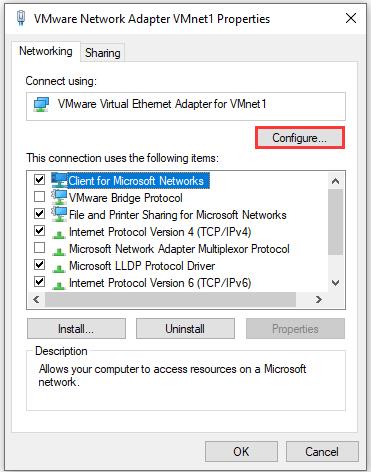
Trinn 4 : Bytt til Avansert- fanen. Klikk på Large Send Offload v2 (IPv4) i egenskapsdelen , og velg Deaktivert for verdien. Gjør deretter samme operasjon for Large Send Offload v2 (IPv6) .
Trinn 5 : Klikk OK for å lagre endringene du har gjort.
Etter operasjonen bør du starte datamaskinen på nytt og sjekke om FFXIV er i stand til å kjøre uten problemer. Hvis problemet dukker opp igjen, må du gå videre til neste FFXIV 90002-fiks.
Mottar feilmelding om utskrift på Windows 10-systemet ditt, følg deretter rettelsene gitt i artikkelen og få skriveren din på rett spor...
Du kan enkelt besøke møtene dine igjen hvis du tar dem opp. Slik tar du opp og spiller av et Microsoft Teams-opptak for ditt neste møte.
Når du åpner en fil eller klikker på en kobling, vil Android-enheten velge en standardapp for å åpne den. Du kan tilbakestille standardappene dine på Android med denne veiledningen.
RETTET: Entitlement.diagnostics.office.com sertifikatfeil
For å finne ut de beste spillsidene som ikke er blokkert av skoler, les artikkelen og velg den beste ublokkerte spillnettsiden for skoler, høyskoler og arbeider
Hvis du står overfor skriveren i feiltilstand på Windows 10 PC og ikke vet hvordan du skal håndtere det, følg disse løsningene for å fikse det.
Hvis du lurer på hvordan du sikkerhetskopierer Chromebooken din, har vi dekket deg. Finn ut mer om hva som sikkerhetskopieres automatisk og hva som ikke er her
Vil du fikse Xbox-appen vil ikke åpne i Windows 10, følg deretter rettelsene som Aktiver Xbox-appen fra tjenester, tilbakestill Xbox-appen, Tilbakestill Xbox-apppakken og andre..
Hvis du har et Logitech-tastatur og -mus, vil du se at denne prosessen kjører. Det er ikke skadelig programvare, men det er ikke en viktig kjørbar fil for Windows OS.
Les artikkelen for å lære hvordan du fikser Java Update-feil 1603 i Windows 10, prøv rettelsene gitt en etter en og fiks feil 1603 enkelt ...




![FIKSET: Skriver i feiltilstand [HP, Canon, Epson, Zebra og Brother] FIKSET: Skriver i feiltilstand [HP, Canon, Epson, Zebra og Brother]](https://img2.luckytemplates.com/resources1/images2/image-1874-0408150757336.png)

![Slik fikser du Xbox-appen som ikke åpnes i Windows 10 [HURTIGVEILEDNING] Slik fikser du Xbox-appen som ikke åpnes i Windows 10 [HURTIGVEILEDNING]](https://img2.luckytemplates.com/resources1/images2/image-7896-0408150400865.png)

